笔记本重启后出现花屏问题怎么解决?
- 经验技巧
- 2025-04-04
- 3
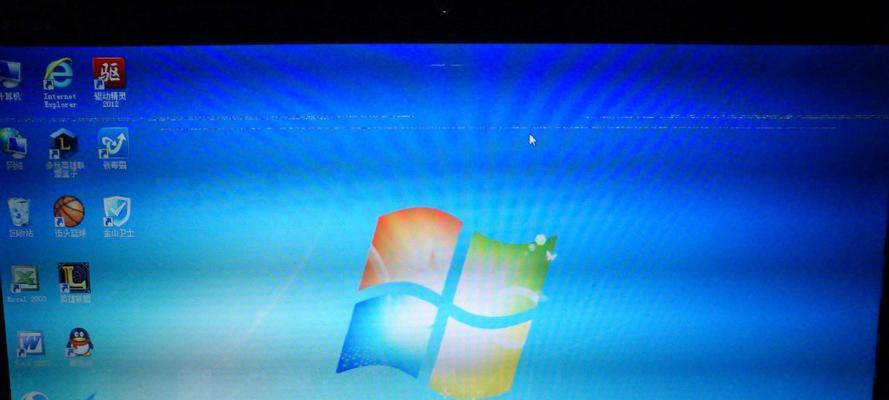
笔记本电脑作为我们日常工作中不可或缺的伴侣,在使用过程中难免会遇到各种小故障,其中花屏问题最为常见,尤其是在电脑重启后出现。屏幕突然出现彩色条纹、图像扭曲或显示不正常,...
笔记本电脑作为我们日常工作中不可或缺的伴侣,在使用过程中难免会遇到各种小故障,其中花屏问题最为常见,尤其是在电脑重启后出现。屏幕突然出现彩色条纹、图像扭曲或显示不正常,对于急需使用电脑的我们来说无疑是个大麻烦。本文旨在为读者提供一个全面的解决方案,帮助大家从识别问题到修复全程不慌不忙。
一、识别问题:笔记本重启后花屏现象
我们要明确什么是花屏。花屏通常指的是屏幕显示出现异常,比如出现错乱的彩色线条、图像扭曲、颜色不正常等。如果笔记本在重启后出现上述问题,那么很大可能是软件或硬件方面出现了故障。
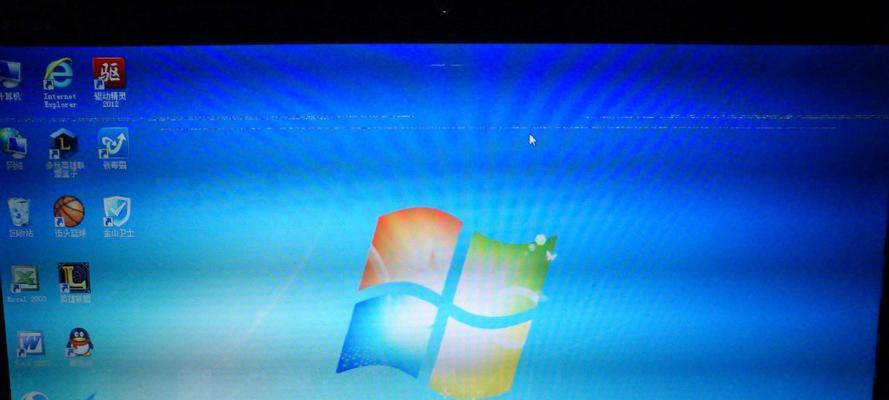
二、软件层面的排查与解决
2.1显卡驱动问题
2.1.1检查方法
显卡驱动可能因为更新不当或者不兼容导致花屏。可以通过设备管理器查看显卡驱动是否有问题。
2.1.2解决步骤
1.按下Win+X键,选择“设备管理器”。
2.找到“显示适配器”,右键点击你的显卡设备,选择“更新驱动程序”。
3.选择“自动搜索更新的驱动程序软件”,让系统自动找到适合的驱动进行更新。
2.2系统更新问题
2.2.1检查方法
操作系统更新不完整或者更新后出现兼容性问题也会导致花屏。
2.2.2解决步骤
1.进入“设置”>“更新和安全”>“Windows更新”。
2.检查更新并安装所有可用的更新。
2.3过热保护
2.3.1检查方法
过热是引起笔记本花屏的常见原因,尤其是玩游戏或使用高负荷应用程序后。
2.3.2解决步骤
1.确保笔记本的散热口没有被堵住,清理灰尘。
2.使用散热垫,保持电脑通风良好。

三、硬件层面的排查与解决
3.1显卡硬件故障
3.1.1检查方法
如果软件排查没有问题,可能是显卡硬件出现了故障。
3.1.2解决步骤
1.检查笔记本是否有物理损坏,如摔落痕迹。
2.如果在保修期内,联系厂商进行检修。
3.2内存条故障
3.2.1检查方法
内存条接触不良或损坏也可能导致花屏。
3.2.2解决步骤
1.拔出内存条,用橡皮擦拭金手指部分,清理灰尘。
2.确保内存条安装正确,若有多条内存,尝试单条运行测试。
3.3屏幕连接线问题
3.3.1检查方法
屏幕连接线松动或损坏也会造成花屏。
3.3.2解决步骤
1.关闭电脑,拔掉电源。
2.打开笔记本后盖(如果需要),检查屏幕连接线是否松动。
3.如果不熟悉电脑硬件,请寻求专业人士帮助。
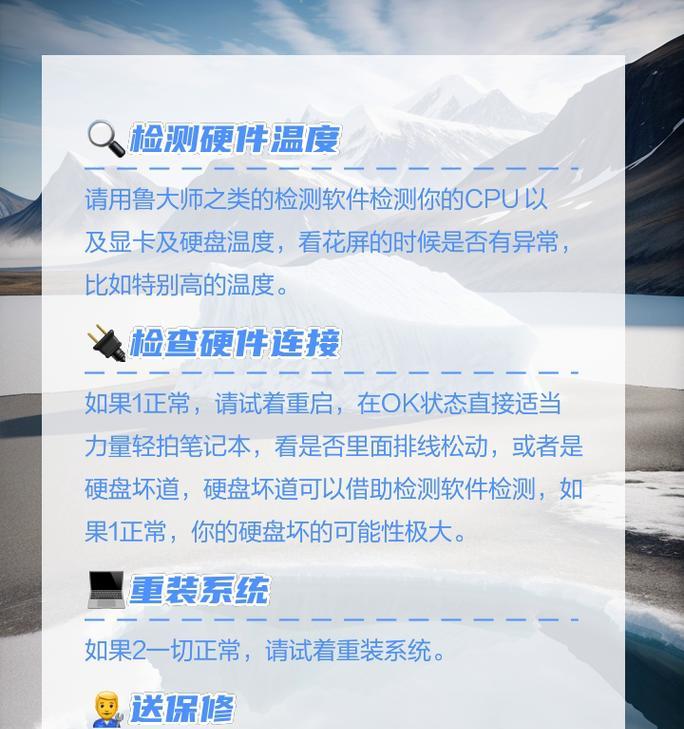
四、其他可能的解决方案
4.1BIOS设置问题
4.1.1检查方法
错误的BIOS设置有时也会导致显示问题。
4.1.2解决步骤
1.重启电脑,在启动过程中进入BIOS设置。
2.检查显示相关设置,如是否有“安全模式”、“屏幕旋转”等选项影响显示。
3.如果需要调整,请按照主板说明书操作。
4.2系统文件损坏
4.2.1检查方法
系统文件损坏或丢失也可能导致花屏。
4.2.2解决步骤
1.在“开始”菜单搜索“命令提示符”,右键选择“以管理员身份运行”。
2.输入`sfc/scannow`命令修复系统文件,并按回车键。
4.3使用安全模式
4.3.1检查方法
如果花屏仅在正常模式下发生,安全模式可以用来测试是否为软件冲突导致。
4.3.2解决步骤
1.长按电源键关闭电脑,然后重新启动。
2.在启动过程中不断按F8键(不同电脑可能不同),进入“高级启动选项”。
3.选择“安全模式”,观察是否还有花屏问题。
五、
花屏问题可能由软件或硬件引起,通过上述的排查和解决步骤,大多数用户可以自行诊断并解决问题。如果问题依旧存在,建议联系专业的维修服务进行进一步检查和维修。希望本文能为你的笔记本重启后出现的花屏问题提供实质性的帮助。
本文链接:https://www.taoanxin.com/article-9184-1.html

